Linux(CentOS7)tomcat8.5下载以及环境配置
Linux(CentOS7)tomcat8.5下载以及环境配置
Tomcat8.5/9.0
原文链接---https://blog.csdn.net/zouguo1211/article/details/83865541
1. 下载与安装
以8.5为例:
进入官网,右键复制链接地址
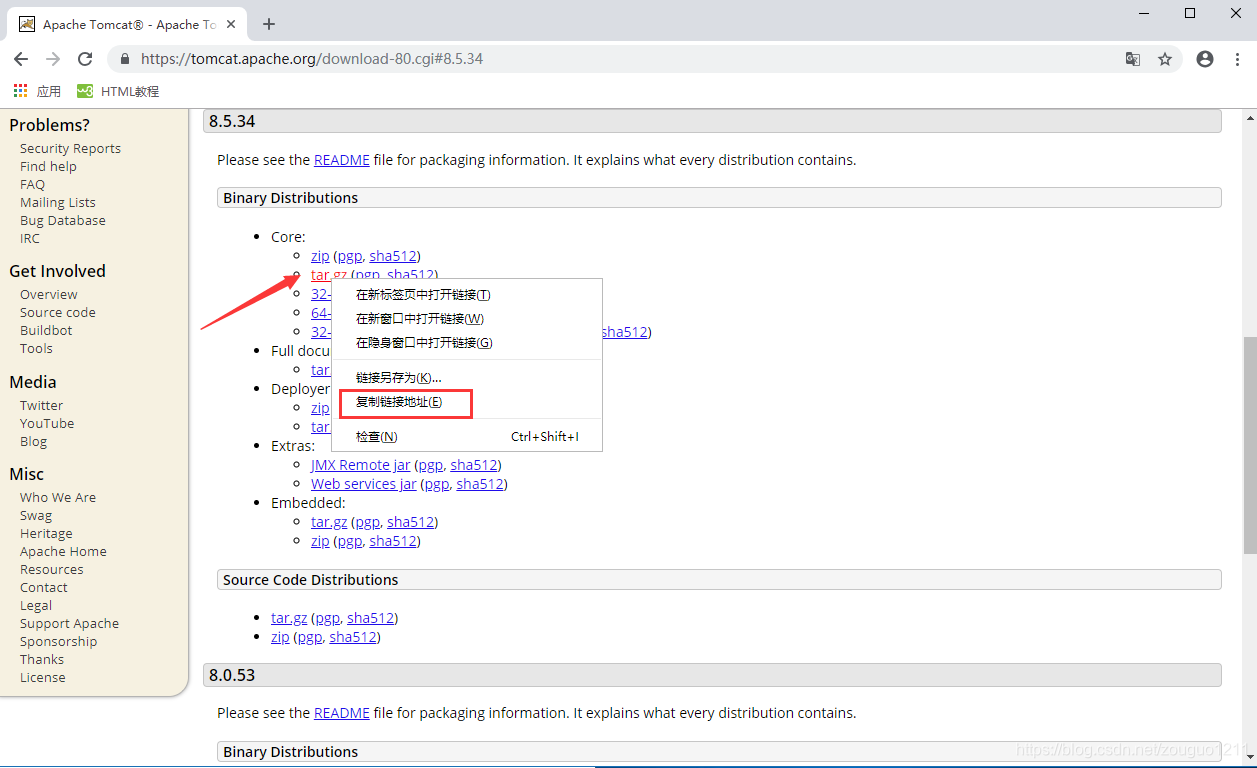
同样,在终端上输入wget命令下载
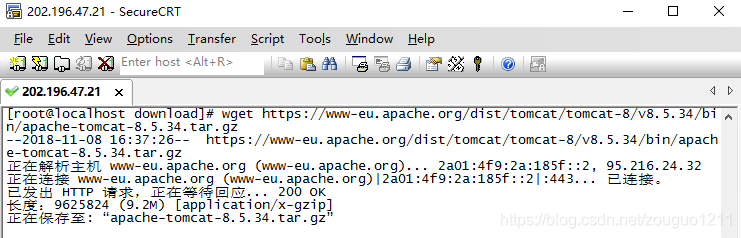
下载完成后,同样mv移动到/usr/local目录下,并tar -zxvf解压
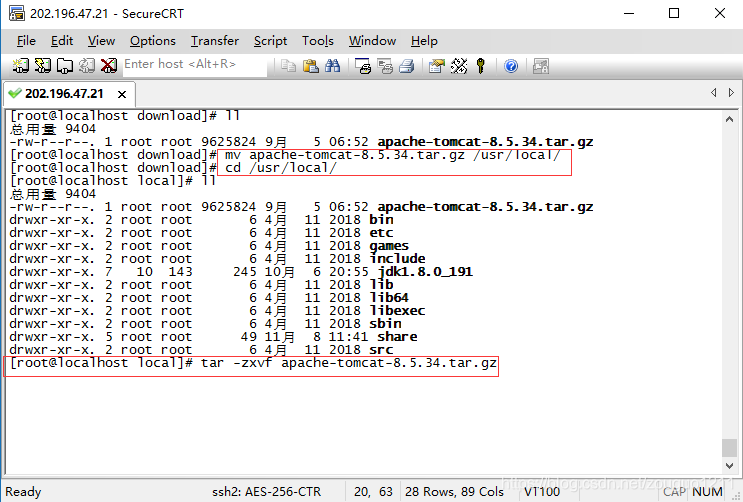
2. 配置环境变量
配置之前我们可以将默认的apache-tomcat-8.5.34文件名改为简单的tomcat8.5.34,便于后面操作
键入命令:
mv apache-tomcat-8.5.34 tomcat8.5.34
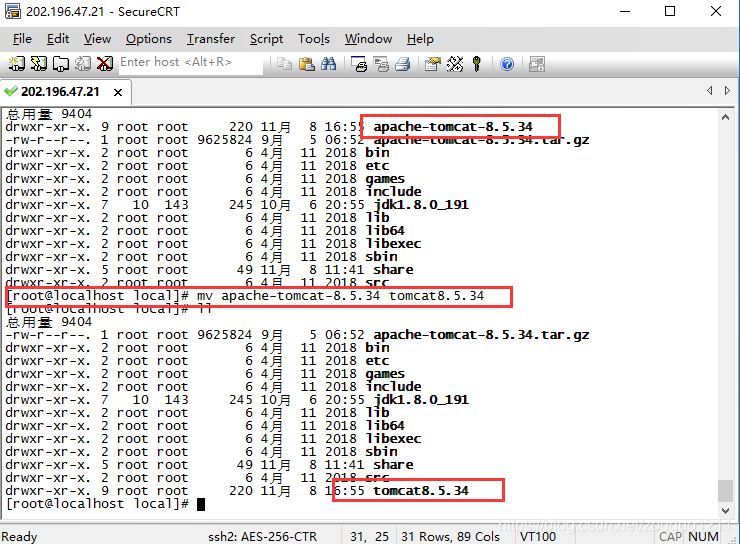
接下来,同样vim编辑/etc/profile文件:
vim /etc/profile
在底部追加:
Tomcat8.5.34 environment###
export CATALINA_HOME=/usr/local/tomcat8.5.34
export CATALINA_BASE=/usr/local/tomcat8.5.34export TOMCAT_HOME=/usr/local/tomcat8.5.34
export PATH=$PATH:$CATALINA_BASE/bin:$PATH
保存,source /etc/profile更新;
3. 验证配置
cd到tomcat8.5.34的bin目录下,输入命令(中间没有空格):
./startup.sh
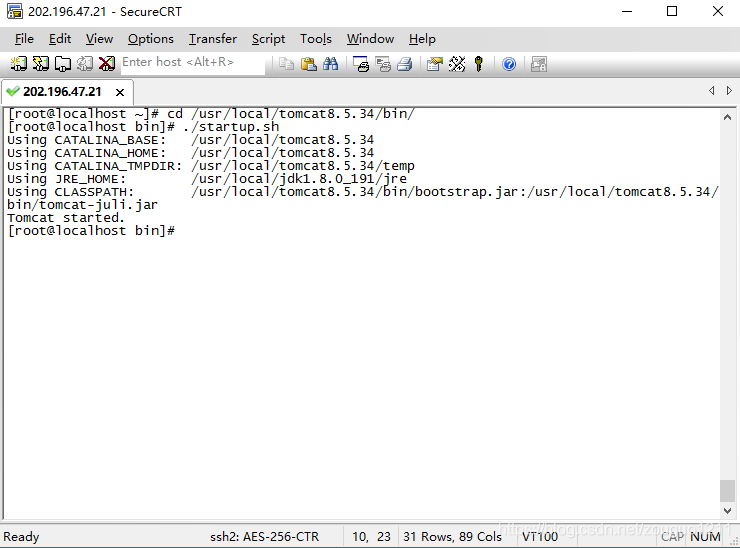
然后打开浏览器访问${ip}:8080(Tomcat默认端口8080),出现默认的Tomcat小猫即为成功;

备注:网络未响应问题
如果浏览器页面出现网络未响应,那么可能是端口占用或者是防火墙之类的问题,接下来逐一排查;
-
端口占用问题
键入命令查看端口是否正常监听以及显示占用进程号:
netstat -lnp|grep 8080
键入命令查看被哪个进程占用:
ps 进程号
-
防火墙排查
centos7使用firewall防火墙,开放8080端口命令:
firewall-cmd --zone=public --add-port=80/tcp --permanent
返回success则为成功

然后重启防火墙服务,进入Tomcat的bin目录重启Tomcat,浏览器访问;
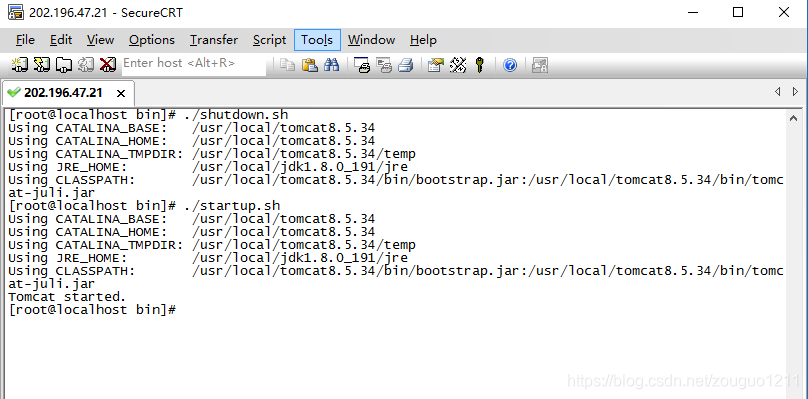
./shutdown.sh ./startup.sh
再次浏览器访问,验证即可;

 浙公网安备 33010602011771号
浙公网安备 33010602011771号